Việc cài Net Framework giúp máy tính hoạt động ổn định và hiệu quả hơn rất nhiều. Các bạn có thể lắp đặt Net Framework 3.4, 4.0, 4.5, 2.0 cho Windows theo bài viết dưới đây của Bảo Tiến Giang.
Cách cài Net Framework bằng quá trình update Windows không phải là cách mới nhưng cũng xa lạ với những ai chưa biết. Để làm việc lắp đặt Net Framework cho máy tính thông qua quá trình update của Windows khá đơn giản. Mời bạn tham khảo nội dung dưới đây
Cài Net Framework, setup Microsoft .Net Framework
Hướng dẫn lắp đặt Net Framework qua quá trình Update Windows
Tải phiên bản .Net FrameWork 2: Net Framework 2.0
Tải phiên bản .Net FrameWork 3: Net Framework 3.0
Tải phiên bản .Net FrameWork 3.5: Net Framework 3.5
Tải phiên bản .Net FrameWork 4: Net Framework 4.0
Tải phiên bản .Net FrameWork 4.6.1: Net Framework 4.6.1
Bước 1: Truy cập vào Control Panel —> Windows Update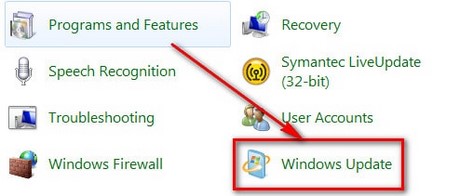
Bước 2: Click chọn Check for update, quá trình Update sẽ tự động kiểm tra phiên bản mới của hệ thống, bạn đợi ít phút để hệ thống kiểm tra.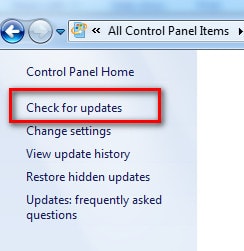
Bước 3: Sau khi quá trình kiểm tra kết thúc bạn click chọn mục Options (ở đây là 205 important updates are available)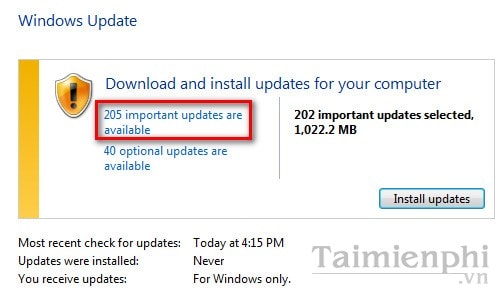
Bước 4: Tại đây bạn chỉ chọn một mục là Microsoft .Net Framework 4.5.2 (Phiên bản mới nhất) bỏ qua hết các mục còn lại. Sau đó Click Ok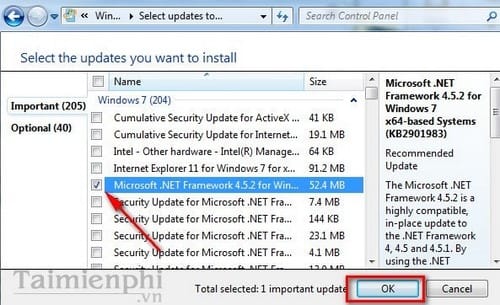
Bước 5: Cuối cùng Click Install updates để tiến hành cài Net Framework phiên bản 4.5.2 cho máy tính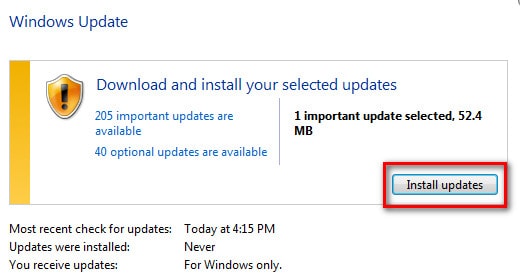
Sau khi kết thúc quá trình cài Net Framework bạn khởi động lại máy và chắc chắn rằng máy tính của bạn đã được lắp đặt phiên bản mới nhất của .Net Framework.
Cách cài Net Framework bằng quá trình update Windows không phải là cách mới nhưng cũng xa lạ với những ai chưa biết. Để làm việc lắp đặt Net Framework cho máy tính thông qua quá trình update của Windows khá đơn giản. Mời bạn tham khảo nội dung dưới đây